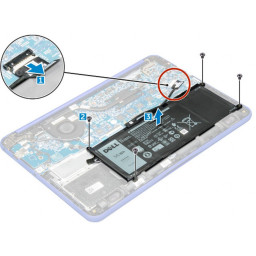Ваша заявка или вопрос будут отправлены 10-ти наиболее подходящим по сферам деятельности сервисным центрам Москвы. Всего в Москве - 5 192 сервисных центра, которые ремонтируют 374 вида техники.
Замена материнской платы Amazon Kindle Oasis 8th Gen

- ВКонтакте
- РћРТвЂВВВВВВВВнокласснРСвЂВВВВВВВВРєРСвЂВВВВВВВВ
- Viber
- Skype
- Telegram
Шаг 1
Вставьте пластиковый инструмент открытия между задней панелью и устройством, чтобы освободить зажимы, удерживающие заднюю панель и устройство вместе.
Шаг 2
С помощью пинцета отсоедините оранжевый мостовой разъем. Поместите плоскогубцы между батареей и концом моста и поднимите вверх.
Шаг 3
Найдите 2 винта Phillips (с маркировкой PH 0) и удалите винты с помощью отвертки с битом PH0.
Шаг 4
Найдите 3 винта с крестообразным шлицем (PH 0) на материнской плате и открутите их с помощью отвертки с битом PH 0.
Шаг 5
Обойдите заднюю панель, чтобы освободить все клипы.
Шаг 6
Аккуратно закрутите изогнутый металлический spudger с тупой стороной под аккумулятор с левой стороны и медленно проведите spudger по краю, чтобы освободить аккумулятор от ленты. Будьте осторожны, чтобы не порвать тонкую фольгу на задней стороне батареи. Как только батарея поднимется за угол, переключитесь на spudger с прямой тупой стороной для более легкого удаления
Шаг 7
Используя металлический spudger, пинцет и кончики пальцев, осторожно сначала снимите оранжевый разъем силового моста с материнской платы, а затем с розетки.
Шаг 8
Найдите разъем на экране дисплея на материнской плате и отсоедините его пинцетом
Шаг 9
Аккуратно снимите заднюю панель.
Аккуратно снимите клей, соблюдая осторожность, чтобы клейкая полоска находилась в наилучшем состоянии для повторного использования.
Шаг 10
Поднимите аккумулятор, используя металлический spudger и пальцами, чтобы медленно снять аккумулятор с клея.
Шаг 11
Используйте пинцет, чтобы отсоединить оранжевый разъем питания от Kindle. Порт зарядки и кнопка питания прикреплены к разъему.
Шаг 12
Используйте металлический spudger, чтобы выжать материнскую плату из Kindle.
Шаг 13
С помощью пинцета осторожно снимите ленту с разъема блока питания. Если новое устройство поставляется с новым куском ленты, удалите его полностью, если не удалите, и поместите один угол слегка вниз на чистую поверхность для повторного использования.
Шаг 14
После освобождения извлеките устройство из устройства.
Комментарии
Пока еще нет ниодного комментария, оставьте комментарий первым!
Также вас могут заинтересовать
Вам могут помочь


Лаборатория ремонта